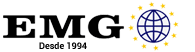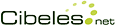Es una necesidad fundamental para las organizaciones que prestan servicios seguros en Internet. En otros términos, el certificado digital permite la firma electrónica del documento. Como resultado, el receptor del documento firmado puede estar seguro de que es auténtico y no ha sido manipulado, y de que el originador de la firma digital no puede negar la autoría de la firma.
Ahora que ya sabes lo que es, ¿te gustaría saber cómo obtener e instalar el certificado digital? ¡Sigue leyendo!
¿Cómo obtener el certificado digital?
Podrás obtenerlo de forma digital sin tener que acudir a ninguna oficina administrativa. ¡Lo cual es un gran beneficio! Ya que ahorrarás desplazamientos innecesarios y mucho tiempo. ¿Y lo mejor? ¡Su formato software no necesita de un lector de tarjetas! Así que, en efecto, se podrá instalar en cualquier tipo de dispositivo.
A continuación, se explicará cómo instalarlo tanto en un Mac como en Windows. ¡Así que sigue leyendo que esto te interesa!
¿Cómo instalar el certificado digital en el Mac?
¿Tienes un Mac? ¡No te preocupes! Podrás instalarlo de forma fácil. Para ello solo tendrás que seguir los siguientes pasos:
-
Inicia el Finder.
-
Vea Descargas.
-
Introduce p.12 en el campo de búsqueda.
-
Haz dos veces clic en el archivo p12 deseado.
-
La contraseña de instalación (PIN) se encuentra en el correo electrónico de confirmación de la descarga.
-
Localiza el correo electrónico de confirmación de la descarga, haga doble clic en el PIN y cópielo.
-
Abre el llavero y navegue hasta la categoría "Mis certificaciones".
-
Selecciona el certificado deseado expandiéndolo.
-
Ve a "Editar" y luego a "Cambiar la configuración del llavero".
-
Marca la casilla "Bloquear después" y elija "1 minuto".
-
Cierra el llavero haciendo clic en "Guardar".
-
Para asegurarte de que el certificado está correctamente instalado, abre una nueva pestaña en Google Chrome y ve a la página "Camerfirma Prueba".
-
Elige la opción "Haz clic aquí para comprobar tu certificado digital".
-
Introduce tu contraseña de acceso y selecciona "Permitir siempre".
-
Finalmente, podrás navegar por la página de prueba y verificar los detalles del certificado.
¡Ahora ya sabes cómo instalar un certificado digital en Mac!
Pasos para instalar certificado digital en formato Software en Windows
¡Llegó el turno de todo aquel que tenga el sistema operativo de Windows! Si quieres saber cómo instalarlo en él, sigue leyendo.
-
Ve a la carpeta de descargas de tu ordenador con el Explorador de Windows.
-
Introduce * en el área de búsqueda (símbolo de la lupa) para encontrar el archivo p12.
-
Elige el archivo que deseas importar (ten en cuenta la fecha). Haz doble clic en el archivo y selecciona "Siguiente".
-
A continuación, introduce el PIN de instalación que te fue enviado previamente por correo electrónico.
-
Localiza el correo electrónico de "confirmación de descarga del certificado" en tu bandeja de entrada.
-
Haz clic con el botón derecho del ratón sobre él y selecciona "Copiar".
-
Vuelve a la ventana anterior y utiliza el menú del botón derecho para pegar el PIN copiado.
-
Marca la casilla "Mostrar contraseña" para asegurarte de que el PIN es correcto.
-
Selecciona "Activar la protección segura" y "Marcar la contraseña como exportable".
-
Haz clic en "Siguiente" y luego en "Finalizar".
-
Selecciona "Nivel de seguridad". Si eliges "Nivel alto", deberás introducir una contraseña personal que será necesaria para cada identificación o firma.
-
Haz clic en "Siguiente" y, a continuación, introduce una contraseña personal de tu elección, que el sistema te pedirá en cada operación.
-
Haz clic en "Finalizar" y luego en "Aceptar".
Con este último paso, tu certificado estará instalado y listo para ser utilizado en las páginas web, redes o aplicaciones que requieras.
Consideraciones de seguridad para certificados digitales
¿Qué impide que otra persona haga un mal uso de un certificado digital con la clave pública y se haga pasar por ti? La clave privada es la respuesta. Un certificado digital no puede utilizarse para demostrar la identidad de una persona por sí mismo.
Un certificado digital sólo valida la identidad del titular del certificado digital al dar la clave pública necesaria para validar la firma digital del titular. Por ello, el titular del certificado digital debe custodiar la clave privada asociada a la clave pública del certificado digital.
Si se roba la clave privada, el ladrón puede hacerse pasar por el legítimo propietario del certificado digital.
(CN-07)














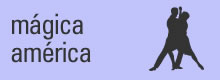



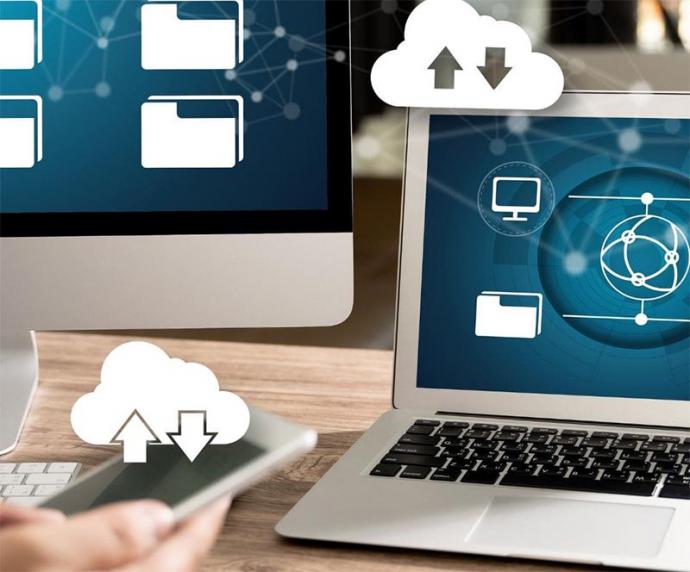
 Si (
Si ( No(
No(